禁用不必要的webstorm插件能显著提升性能,具体步骤为:打开设置界面;导航至plugins;在installed标签页取消勾选不常用插件;重启ide。判断性能瓶颈可通过启动日志、资源占用、逐一排查及社区反馈。禁用插件会影响对应功能,如markdown预览或框架支持,但可通过明确需求、优先级排序、分批禁用和了解插件作用来权衡取舍。其他优化方法包括调整内存分配、清理缓存和索引、排除非必要文件、优化文件监视器、升级硬件及保持ide更新,综合运用这些手段可进一步提升webstorm流畅度。

WebStorm运行缓慢,很多时候罪魁祸首就是那些我们不知不觉安装了,却又很少用到的插件。想要让你的IDE重新焕发活力,最直接、也最有效的办法就是果断禁用它们。这不仅能大幅减少内存占用,还能显著提升启动速度和日常操作的响应时间,让你的开发体验瞬间流畅起来。

其实操作起来非常简单,远没有想象中那么复杂。你只需要几步就能完成:
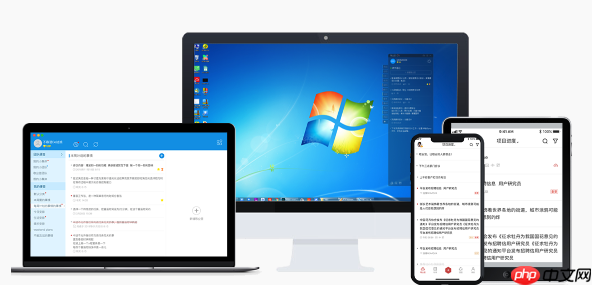
File
Settings
Preferences
Plugins
Plugins
Marketplace
Installed
Installed
Downloaded
Apply
OK
Restart
重启之后,你会明显感觉到WebStorm的启动速度和整体响应都有了提升。这是一个立竿见影的优化手段。
这确实是个让人头疼的问题,毕竟我们安装插件时,很少会去想它会不会拖慢速度。我的经验是,首先从直觉上判断:那些功能庞大、集成度高,或者听起来就很“重”的插件,往往是潜在的性能杀手。比如,某些大型框架的完整支持插件、特定语言的复杂调试器,或者一些不常用的主题和美化插件。
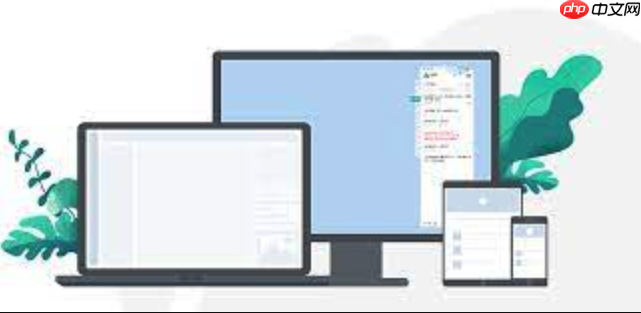
更科学一点的方法,WebStorm自身其实也有一些线索:
别太执着于“完美”的优化,有时候一点点取舍就能带来很大的不同。
当然会。这是个很实际的问题,毕竟我们安装插件就是为了扩展功能。禁用插件,意味着你将失去该插件提供的特定功能。
举个例子:如果你禁用了Markdown支持插件,那么WebStorm对Markdown文件的语法高亮、预览等功能就会失效。如果你禁用了某个特定框架(如Vue.js或Angular)的插件,那么该框架的代码补全、错误检查、组件跳转等高级特性就可能无法使用,或者退化到最基本的文本编辑模式。
所以,关键在于权衡。我的建议是:
很多时候,我们安装了一些插件,但其提供的功能可能只有一小部分是我们真正需要的,甚至根本没用过。果断放弃这些“鸡肋”功能,换取流畅的开发体验,这笔买卖绝对划算。
除了插件管理,WebStorm的性能优化还有很多其他维度,它们可以协同作用,进一步提升你的IDE体验。
Help
Change Memory Settings
File
Invalidate Caches / Restart...
Invalidate and Restart
node_modules
dist
build
Excluded
Mark Directory as
Excluded
Settings/Preferences
Appearance & Behavior
System Settings
Synchronization
Synchronize files on frame activation
Save files if the IDE is idle for ...
综合运用这些方法,你的WebStorm将不再是那个拖沓的“大胖子”,而是一个敏捷高效的开发利器。毕竟,一个流畅的IDE能让我们的心情和效率都好上不少。
以上就是禁用WebStorm插件以提升性能的操作步骤的详细内容,更多请关注php中文网其它相关文章!

Copyright 2014-2025 https://www.php.cn/ All Rights Reserved | php.cn | 湘ICP备2023035733号